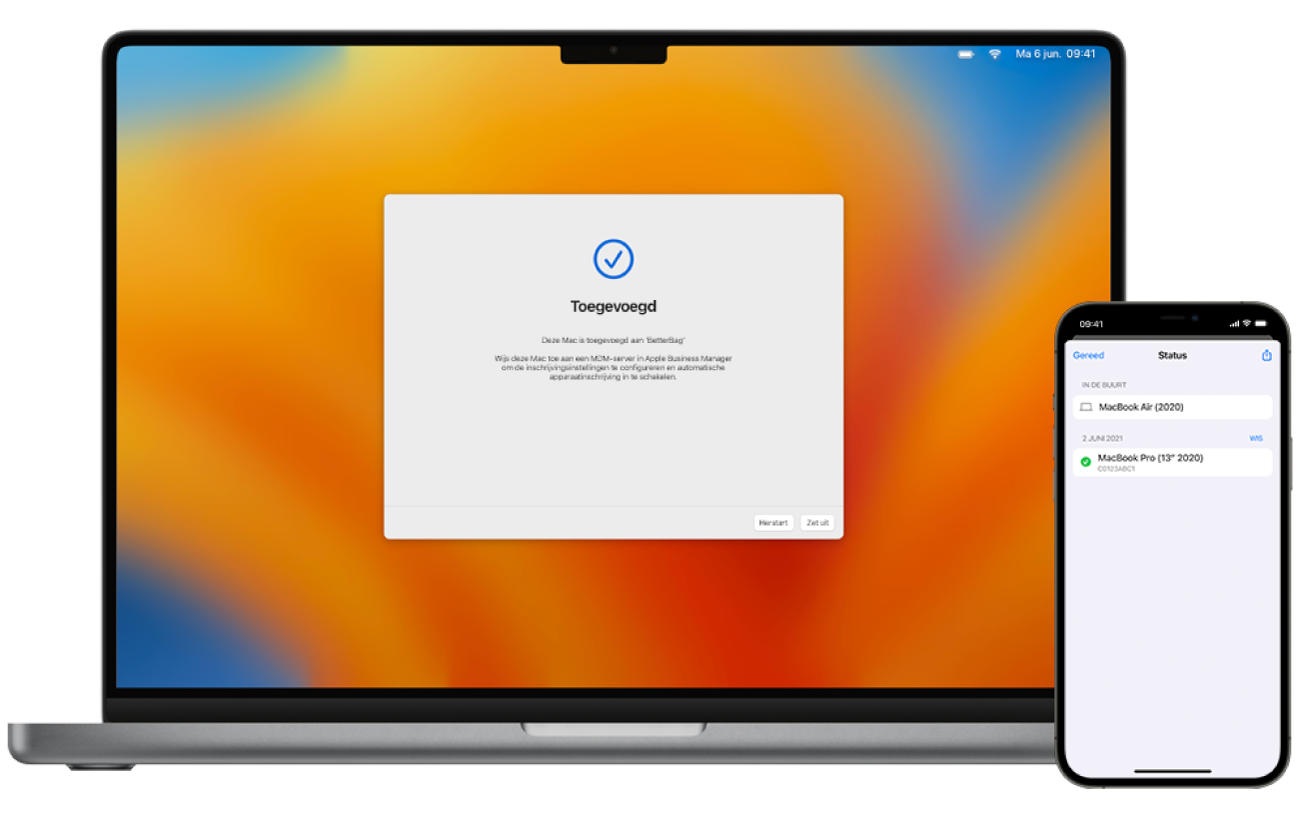Een geconfigureerde Mac toevoegen met Apple Configurator voor de iPhone
Als je een geconfigureerde Mac wilt toevoegen aan Apple School Manager of Apple Business Manager, moet je eerst alle inhoud en instellingen wissen. Zorg voordat je begint dat Apple Configurator voor de iPhone is geconfigureerd.
Belangrijk: Bij dit proces worden al je gegevens gewist. Zorg daarom dat je een up-to-date back‑up van je Mac hebt.
Start Apple Configurator
 op de iPhone.
op de iPhone.Als je een Mac-laptop toevoegt, sluit je deze aan op een stroombron zodat de sluimerstand niet wordt geactiveerd tijdens het proces.
Als de Mac via ethernet verbinding maakt met het internet, sluit je alle noodzakelijke kabels en adapters aan.
Voer een van de volgende stappen uit:
Op een Mac met macOS 13 of nieuwer: Kies Apple-menu
 > 'Systeeminstellingen', klik op 'Algemeen'
> 'Systeeminstellingen', klik op 'Algemeen'  , klik op 'Zet over of stel opnieuw in' en klik vervolgens op 'Wis alle inhoud en instellingen'.
, klik op 'Zet over of stel opnieuw in' en klik vervolgens op 'Wis alle inhoud en instellingen'.Op een Mac met macOS 12 of ouder: Kies Apple-menu
 > 'Systeemvoorkeuren' en kies vervolgens in de menubalk 'Systeemvoorkeuren' > 'Wis alle inhoud en instellingen'.
> 'Systeemvoorkeuren' en kies vervolgens in de menubalk 'Systeemvoorkeuren' > 'Wis alle inhoud en instellingen'.
Voer in de wisassistent je beheerdersgegevens in.
Bekijk de onderdelen die samen met je inhoud en instellingen zullen worden verwijderd.
Als er meerdere gebruikersaccounts op de Mac zijn ingesteld, klik je op de pijl naast je accountnaam om de onderdelen te bekijken.
Klik op 'Ga door' en volg de instructies op het scherm.
Opmerking: Als je een aangepaste versie van macOS hebt, kan de Mac niet met de wisassistent worden gewist en wordt er een melding weergegeven dat je eerst macOS opnieuw moet installeren. Zie macOS wissen en opnieuw installeren voor meer informatie.
Wacht tot de Mac opnieuw is opgestart.
Selecteer de taal in de configuratie-assistent, klik op 'Ga door' en stop als je het paneel 'Kies je land of regio' hebt bereikt.
Opmerking: Je moet de Mac opnieuw opstarten als je het paneel 'Kies je land of regio' bent gepasseerd.
Houd de iPhone in de buurt van de Mac en voer een van de volgende stappen uit:
Scan de afbeelding die in de configuratie-assistent wordt weergegeven.
Klik op 'Koppel handmatig' in de linkerbenedenhoek van de configuratie-assistent. Tik vervolgens op 'Koppel handmatig' in Apple Configurator en voer de code van zes cijfers in die verschijnt.
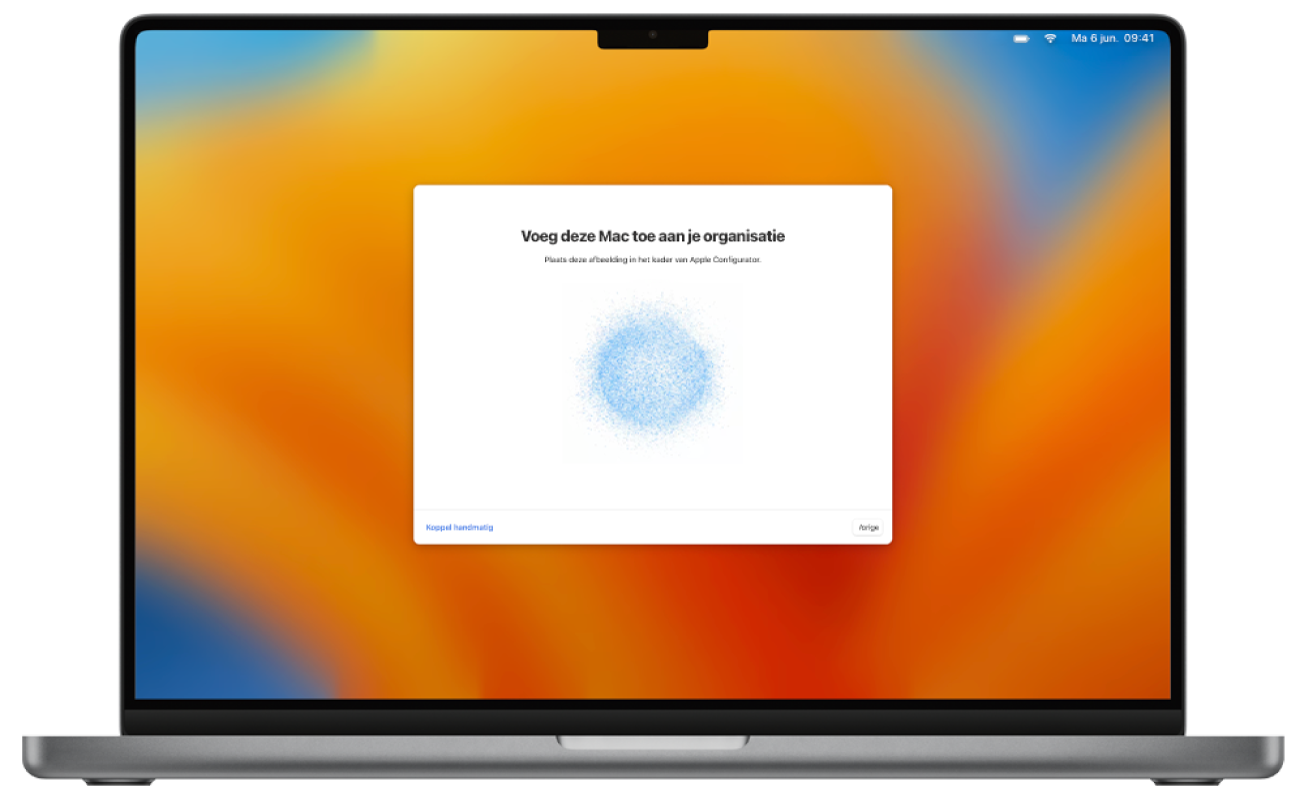
Het serienummer en andere informatie over de Mac worden geüpload naar Apple School Manager of Apple Business Manager.
Wacht tot het proces is voltooid en klik vervolgens op 'Zet uit' om de Mac uit te schakelen.
Belangrijk: Als bij het toevoegen van de Mac niet is ingesteld dat toegevoegde apparaten automatisch aan een voorziening voor apparaatbeheer worden toegewezen, moet je de taak Een apparaat aan een voorziening voor apparaatbeheer toewijzen uitvoeren.